KK教程资讯:带你了解最前沿的技术、资讯,海纳百川,学无止境!
Win10系统开启Administrator管理员权限账户方法
2020-03-03作者:KK小编来源:KK下载站整理
在Win10系统下,想要操作文件更加顺手,那么开启管理员权限账户是必须的,Administrator这个账户是内置账户,通常也是具有完全权限的一个账户,在解决很多问题时十分有效,所以今天我们就教大家如何来开启它。
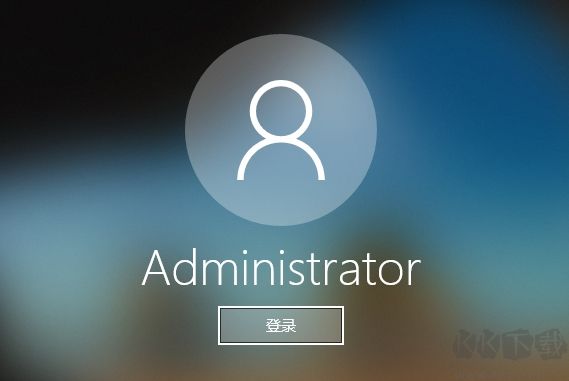
这个方法适用于所有Win10版本
1、打开命令提示符(以管理员身份运行)
1、右键点击桌面上的此电脑,选择管理;
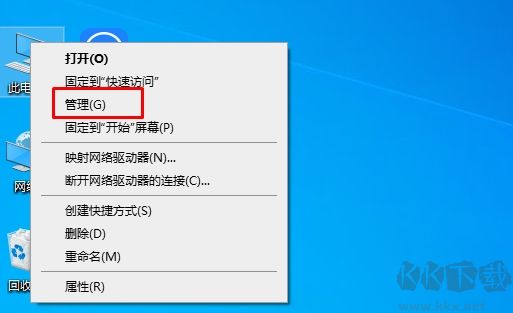
2、打开管理之后,我们再展开【本地用户和组】——【用户】
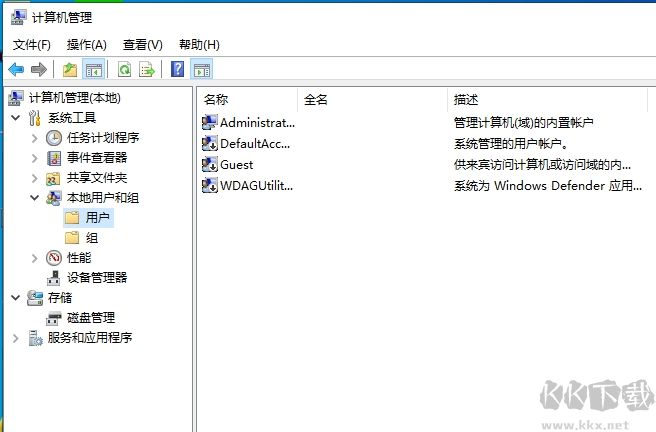
3、右键点击Administrator账户,选择属性;
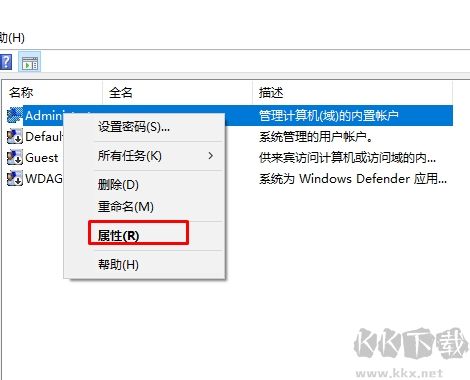
3、把账户已禁用,这个选项给取消掉,然后确定。
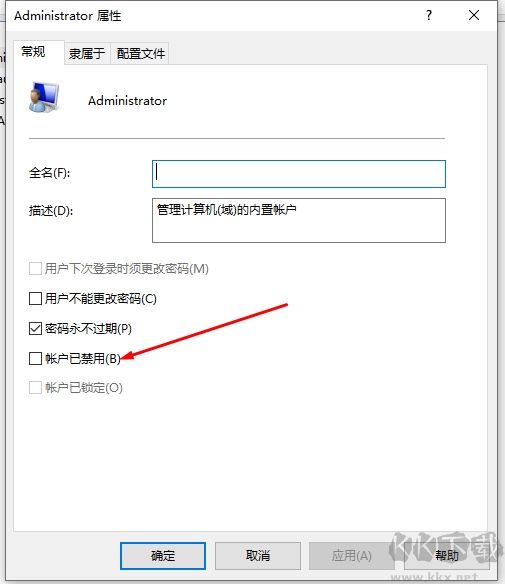
4、然后注销你的账户选项Administrator账户登录即可。
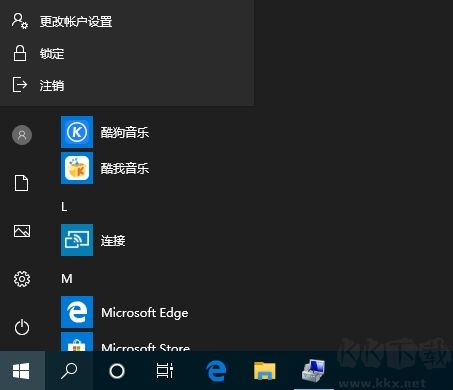
以上就是Win10下Administrator账户开启方法,希望对大家有帮助。
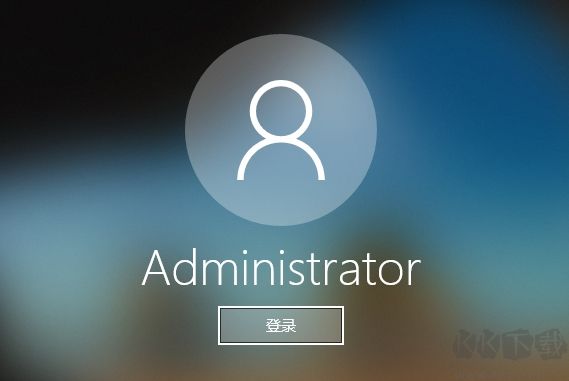
Administrator管理员权限账户开启方法一:命令提示符
这个方法适用于所有Win10版本
1、打开命令提示符(以管理员身份运行)
在任务栏搜索框中输入CMD,然后右键管理员身份运行
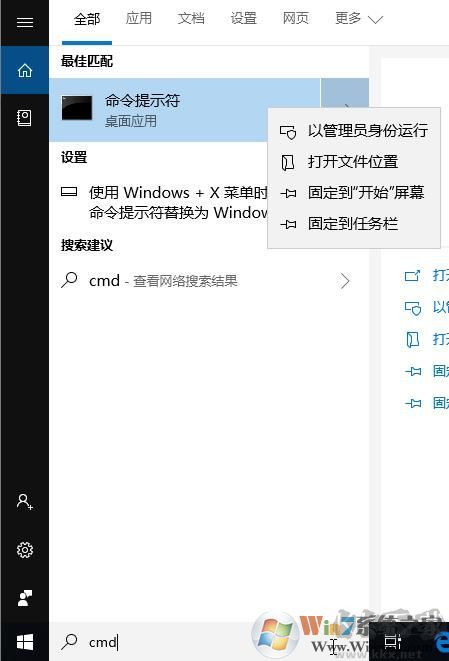
2.命令提示符窗口直接输入“net user administrator /active:yes”,(只输入引号里面的内容)
输入命令后回车

好了之后,注销肖前用户,使用Administrator登录即可。如需关闭使用命令:net user administrator /active:no
方法二:本地用户和组中开启
1、右键点击桌面上的此电脑,选择管理;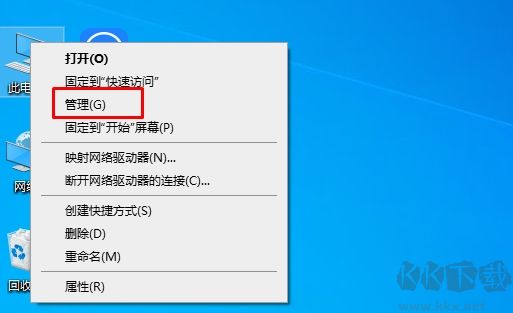
2、打开管理之后,我们再展开【本地用户和组】——【用户】
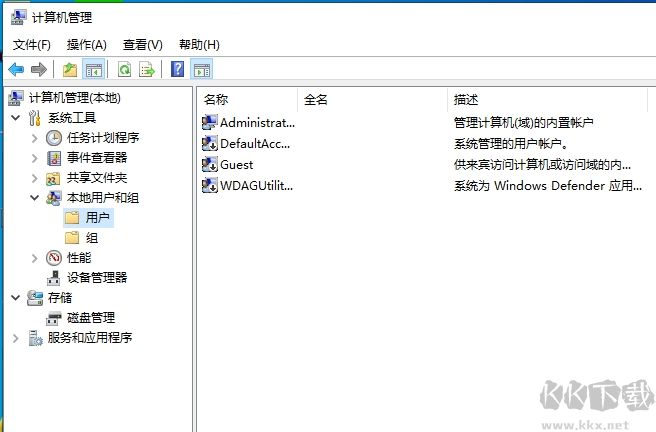
3、右键点击Administrator账户,选择属性;
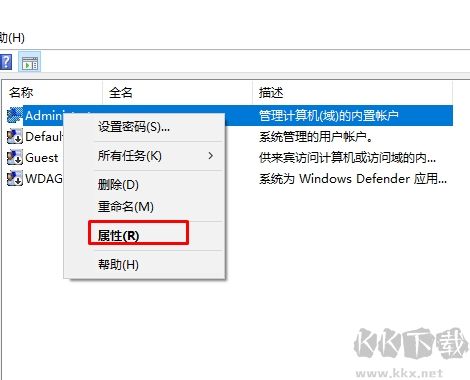
3、把账户已禁用,这个选项给取消掉,然后确定。
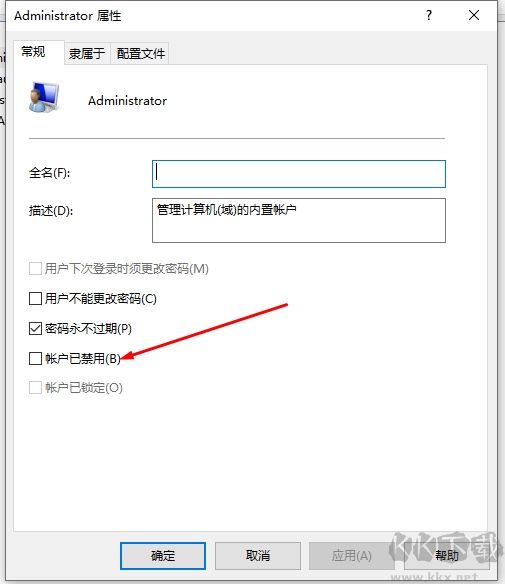
4、然后注销你的账户选项Administrator账户登录即可。
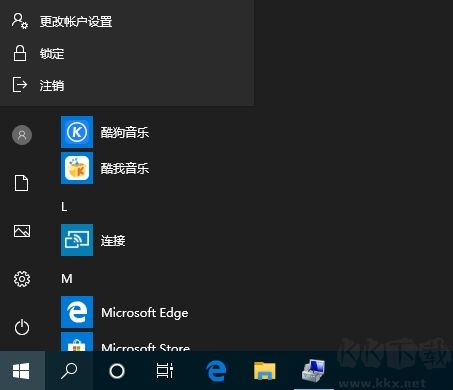
以上就是Win10下Administrator账户开启方法,希望对大家有帮助。
相关文章
猜你喜欢
热门文章
沙盒与副本吃鸡模式
 沙盒与副本是一个带有生存建造和刷装备要素的IO类游戏。和你曾玩过的刷装备RPG类似,你的主要目的就是反复击败敌人、升级刷装备, 不过生存建造要素给了你更多的发挥空间。...
沙盒与副本是一个带有生存建造和刷装备要素的IO类游戏。和你曾玩过的刷装备RPG类似,你的主要目的就是反复击败敌人、升级刷装备, 不过生存建造要素给了你更多的发挥空间。...- 《诛仙世界》
- win10右下角的天气和资讯怎么关闭
- 羊了个羊通关方法(亲测有效)_羊了个羊通关教程[把难度降低]
- 第五人格许愿码怎么领?第五人格最新许愿码免费领取2022[可用]
- CAD无法复制编辑:此块含有代理对象,不能在块编辑器中进行编辑的解决方法
- P2PWIFICAM如何连接监控设备?P2PWIFICAM使用方法
- AirMirror怎么控制另一部手机?AirMirror远程控制方法
- 魔影工厂怎么压缩视频大小?魔影工厂压缩视频的方法
- 魔影工厂怎么转换格式?魔影工厂转换视频格式的方法
本类排行
- 1电脑声音小怎么办?电脑音量已经调到最大声音还是很小的解决方法
- 2XP密钥_WinXP序列号珍藏永久可用版
- 3Xbox Game Bar是什么软件,Xbox Game Bar可以删除吗
- 4NVDisplay.Container.exe是什么进程,如何删除?
- 5今日热点弹窗广告属性于哪个软件?小编教你找到并删除今日热点
- 6win10你当前运行的Windows 版本即将终止支持是什么意思,要怎么办?
- 7Win10 Taskbarsearch是什么?taskbarsearch怎么关闭删除?
- 8百度网盘同步空间文件夹怎么删除?百度网盘同步空间删除方法
- 9sysmain服务是什么?Win10 sysmain服务可以禁用吗?
- 10如何删除百度网盘右键菜单?百度网盘去掉右键菜单方法
相关下载
关注KK手机站








